
- •Следующее занятие
- •1. Определение вычисляемых элементов
- •Определение статистических вычислений для физических мер Определение статистических вычислений для физических мер
- •Создание вычислений коэффициента валовой прибыли Создание вычислений коэффициента валовой прибыли
- •Создание вычислений «Проценты от общего» Создание вычислений «Проценты от общего»
- •Просмотр новых вычисляемых элементов Просмотр новых вычисляемых элементов
- •Следующая задача занятия
- •2 .Определение именованных наборов
- •Определение именованного набора «Основные товары» Чтобы определить именованный набор «Основные товары»
- •Определение именованного набора «Крупные торговые посредники» Чтобы определить именованный набор «Крупные торговые посредники»
- •Просмотр куба с использованием новых именованных наборов Чтобы выполнить просмотр куба с использованием новых именованных наборов
- •Следующая задача занятия
- •3 .Определение оценивающих назначений с помощью команд сценариев
- •Просмотр распределения квот на количество продаж по времени и сотрудникам Просмотр распределения квот количества продаж по времени и сотрудникам
- •Определение области вычисления квоты суммы продаж в финансовом году 2005
- •Определение области вычисления квоты суммы продаж в финансовом году 2005
- •Определение и проверка нового вычисления квоты продаж для финансового года 2005
- •Задание и проверка нового вычисления квоты продаж для финансового года 2005
- •Распределение квот суммы продаж по полугодиям и кварталам финансового года 2005
- •Распределение квоты суммы продаж по полугодиям и кварталам финансового года 2005
- •Распределение квот продаж по месяцам
- •Распределение квот продаж по месяцам
- •Следующее занятие
Распределение квот продаж по месяцам
На этом этапе предстоит изменить область таким образом, чтобы включить в нее уровень финансовых месяцев для всех финансовых годов (предыдущая область ограничивалась вычислениями для финансового года 2005). Затем каждому финансовому месяцу будет присвоена треть квартального значения квоты суммы продаж по каждому из сотрудников.
Распределение квот продаж по месяцам
-
На панели Выражения вычислений введите следующую инструкцию на новой строке в конце сценария вычисления:
 Копировать
код
Копировать
код/* Allocate Quotas to Months */
SCOPE ( [Date].[Fiscal Time].[Month].Members );
-
Данная инструкция SCOPE является вложенной инструкцией области, она изменяет пространство куба, к которому применено многомерное выражение, чтобы присвоить квоты суммы продаж для каждого финансового месяца на основе значений, указанных для каждого финансового квартала. Инструкция SCOPE аналогична предыдущей вложенной инструкции SCOPE, однако обратите внимание, что в ней перераспределяется область всей иерархии «Финансовое время». В итоге элементы пространства куба будут включать в себя элементы финансового месяца измерения времени вместо элементов финансового месяца финансового года 2005.
 Примечание.
Примечание.
Сравните изменение области куба с изменением области куба в предыдущем упражнении, чтобы понять разницу между этими двумя инструкциями изменения области.
-
На панели Выражения вычислений введите следующую инструкцию на новой строке в конце сценария вычисления:
 Копировать
код
Копировать
кодTHIS = [Date].[Fiscal Time].CurrentMember.Parent / 3;
-
Эта инструкция присваивает каждому элементу месяца иерархии «Финансовое время» треть значения его родителя уровня квартала. Это вычисление будет применено ко всем финансовым месяцам куба.
-
На панели Выражения вычислений щелкните границу слева от последней инструкции THIS, чтобы установить точку останова, а затем нажмите клавишу F5.
-
Раскройте элемент Q1 FY 2005.
Обратите внимание, что для июля и для августа 2004 года значения не вычислены.
-
Щелкните правой кнопкой мыши панель Данные и выберите команду Показывать пустые ячейки, чтобы отобразить только ячейки, имеющие значения.
Это упростит просмотр применения последней инструкции сценария вычисления.
-
Нажмите клавишу F10, чтобы выполнить последнюю инструкцию.
Обратите внимание, что значение квоты суммы продаж для каждого сотрудника в каждого финансовом месяце равно трети значения родительского элемента, как показано на следующем рисунке.
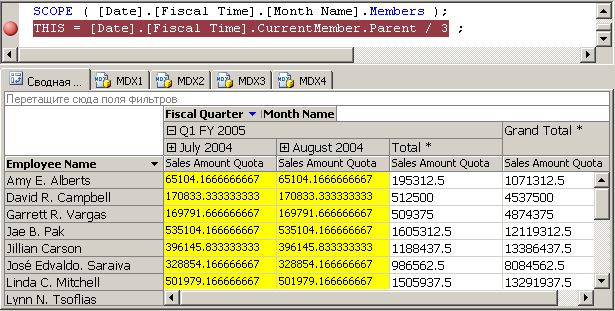
-
В области столбцов удалите элемент FY 2005 и добавьте элемент Q4 FY 2004.
-
Раскройте элемент Q4 FY 2004.
Обратите внимание, что значение для каждого финансового месяца равно итоговому значению финансового квартала, как показано на следующем рисунке.
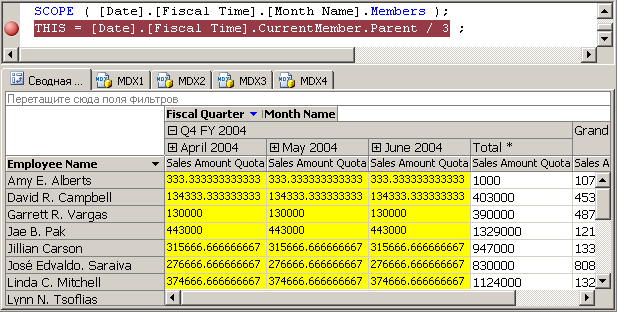
-
В меню Отладка выберите команду Прекратить отладку.
-
Удалите точку останова в сценарии вычисления.
-
На панели инструментов нажмите кнопку Сохранить все.
